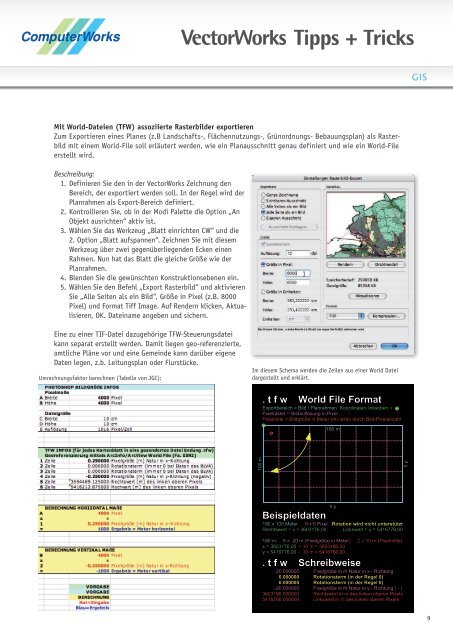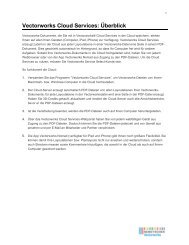Vectorworks Landschaft Tipps & Tricks GIS - ComputerWorks
Vectorworks Landschaft Tipps & Tricks GIS - ComputerWorks
Vectorworks Landschaft Tipps & Tricks GIS - ComputerWorks
Erfolgreiche ePaper selbst erstellen
Machen Sie aus Ihren PDF Publikationen ein blätterbares Flipbook mit unserer einzigartigen Google optimierten e-Paper Software.
<strong>Tipps</strong> + <strong>Tricks</strong><br />
<strong>GIS</strong><br />
Mit World-Dateien (TFW) assoziierte Rasterbilder exportieren<br />
Zum Exportieren eines Planes (z.B <strong>Landschaft</strong>s-, Flächennutzungs-, Grünordnungs- Bebauungsplan) als Rasterbild<br />
mit einem World-File soll erläutert werden, wie ein Planausschnitt genau definiert und wie ein World-File<br />
erstellt wird.<br />
Beschreibung:<br />
1. Definieren Sie den in der VectorWorks Zeichnung den<br />
Bereich, der exportiert werden soll. In der Regel wird der<br />
Planrahmen als Export-Bereich definiert.<br />
2. Kontrollieren Sie, ob in der Modi Palette die Option „An<br />
Objekt ausrichten“ aktiv ist.<br />
3. Wählen Sie das Werkzeug „Blatt einrichten CW“ und die<br />
2. Option „Blatt aufspannen“. Zeichnen Sie mit diesem<br />
Werkzeug über zwei gegenüberliegenden Ecken einen<br />
Rahmen. Nun hat das Blatt die gleiche Größe wie der<br />
Planrahmen.<br />
4. Blenden Sie die gewünschten Konstruktionsebenen ein.<br />
5. Wählen Sie den Befehl „Export Rasterbild“ und aktivieren<br />
Sie „Alle Seiten als ein Bild“, Größe in Pixel (z.B. 8000<br />
Pixel) und Format Tiff Image. Auf Rendern klicken, Aktualisieren,<br />
OK. Dateiname angeben und sichern.<br />
Eine zu einer TIF-Datei dazugehörige TFW-Steuerungsdatei<br />
kann separat erstellt werden. Damit liegen geo-referenzierte,<br />
amtliche Pläne vor und eine Gemeinde kann darüber eigene<br />
Daten legen, z.b. Leitungsplan oder Flurstücke.<br />
Umrechnungsfaktor berechnen (Tabelle von JGC):<br />
Im diesem Schema werden die Zeilen aus einer World Datei<br />
dargestellt und erklärt.<br />
. t f w World File Format<br />
Exportbereich = Bild / Planrahmen Koordinaten linksoben =<br />
Pixelraster = Bildauflösung in Pixel<br />
Pixelmitte = Bildgröße in Meter (m) teilen durch Bild-Pixelanzahl<br />
180 m<br />
100 m<br />
5 p<br />
Beispieldaten<br />
180 x 100 Meter 9 x 5 Pixel<br />
Rechtswert = x = 3603176,00<br />
180 m : 9 = 20 m (Pixelgröße in Meter) : 2 = 10 m (Pixelmitte)<br />
x = 3603176,00 + 10 m = 3603186,00<br />
y = 5416776,00 - 10 m = 5416766,00<br />
. t f w Schreibweise<br />
20.000000<br />
0.000000<br />
0.000000<br />
-20.000000<br />
3603186.000000<br />
5416766.000000<br />
9 p<br />
Rotation wird nicht unterstützt<br />
Linkswert = y = 5416776,00<br />
Pixelgröße in m Natur in x - Richtung<br />
Rotationsterm (in der Regel 0)<br />
Rotationsterm (in der Regel 0)<br />
Pixelgröße in m Natur in y - Richtung ( - )<br />
Rechtswert in m des linken oberen Pixels<br />
Linkswert in m des linken oberen Pixels<br />
9